Terjemahan disediakan oleh mesin penerjemah. Jika konten terjemahan yang diberikan bertentangan dengan versi bahasa Inggris aslinya, utamakan versi bahasa Inggris.
Menyiapkan parameter di Amazon QuickSight
Gunakan prosedur berikut untuk membuat atau mengedit parameter dasar.
Untuk membuat atau mengedit parameter dasar
-
Pilih analisis untuk dikerjakan, lalu putuskan bidang mana yang ingin Anda parameterisasi.
-
Pilih ikon Parameter dari daftar ikon di bagian atas halaman.
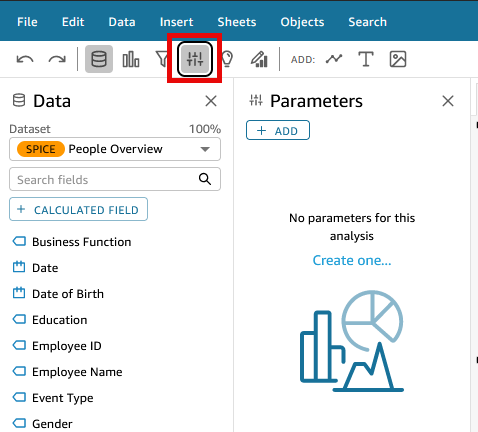
-
Tambahkan parameter baru dengan memilih tanda plus (+ Tambah) di dekat bagian atas panel.
Edit parameter yang ada dengan terlebih dahulu memilih ikon
vberbentuk di dekat nama parameter dan kemudian memilih Edit parameter. -
Untuk Nama, masukkan nilai alfanumerik untuk parameter.
-
Untuk tipe Data, pilih String, Number, Integer, atau Datetime, lalu selesaikan langkah-langkah berikut.
-
Jika Anda memilih String, Number, atau Integer, lakukan hal berikut:
-
Untuk Nilai, pilih Nilai tunggal atau Beberapa nilai.
Pilih opsi nilai tunggal untuk parameter yang hanya dapat berisi satu nilai. Pilih beberapa nilai untuk parameter yang dapat berisi satu atau beberapa nilai. Parameter multivalue tidak dapat berupa tipe
datetimedata. Mereka juga tidak mendukung nilai default dinamis.Untuk mengganti parameter yang ada antara nilai tunggal dan ganda, hapus dan buat ulang parameter.
-
(Opsional) Untuk nilai default Statis atau beberapa nilai default statis, masukkan satu atau lebih nilai.
Jenis nilai statis ini digunakan selama pemuatan halaman pertama jika nilai default dinamis atau parameter URL tidak disediakan.
-
(Opsional) Pilih Tampilkan sebagai kosong secara default.
Pilih opsi ini untuk menampilkan nilai default untuk daftar multivalue sebagai kosong. Opsi ini hanya berlaku untuk parameter multivalue.
-
-
Jika Anda memilih Datetime, lakukan hal berikut:
-
Untuk perincian Waktu, pilih Hari, Jam, Menit, atau Detik.
-
Untuk tanggal Default, pilih Tanggal tetap atau Tanggal relatif, lalu lakukan hal berikut:
-
Jika Anda memilih Tanggal tetap, masukkan tanggal dan waktu dengan menggunakan pemilih tanggal dan waktu.
-
Jika Anda memilih Tanggal relatif, pilih tanggal bergulir. Anda dapat memilih Hari Ini, Kemarin, atau Anda dapat menentukan kondisi Filter (awal atau akhir), Rentang (ini, sebelumnya, atau berikutnya), dan Periode (tahun, kuartal, bulan, minggu, atau hari).
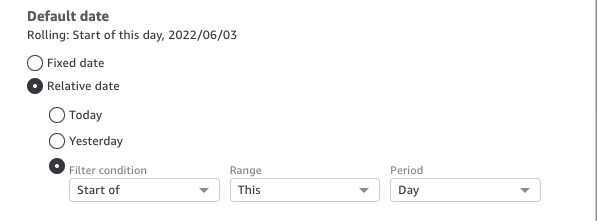
-
-
-
-
(Opsional) Pilih Tetapkan default dinamis untuk membuat default yang khusus pengguna.
Default dinamis adalah nilai default per pengguna untuk pemuatan halaman pertama dasbor. Gunakan default dinamis untuk membuat tampilan yang dipersonalisasi untuk setiap pengguna.
Kolom terhitung tidak dapat digunakan sebagai default dinamis.
Default dinamis tidak mencegah pengguna memilih nilai yang berbeda. Jika Anda ingin mengamankan data, Anda dapat menambahkan penguncian tingkat baris. Untuk informasi selengkapnya, lihat Menggunakan keamanan tingkat baris dengan aturan berbasis pengguna untuk membatasi akses ke kumpulan data.
Opsi ini hanya muncul jika Anda memilih parameter nilai tunggal. Parameter multivalue tidak dapat memiliki default dinamis.
catatan
Jika Anda memilih parameter multivalue, layar berubah untuk menghapus opsi default. Sebagai gantinya, Anda melihat kotak dengan teks Masukkan nilai yang ingin Anda gunakan untuk kontrol ini. Anda dapat memasukkan beberapa nilai dalam kotak ini, masing-masing pada satu baris. Nilai-nilai ini digunakan sebagai nilai default yang dipilih dalam kontrol parameter. Nilai-nilai di sini disatukan dengan apa yang Anda pilih untuk dimasukkan untuk kontrol parameter. Untuk informasi selengkapnya tentang kontrol parameter, lihat Kontrol Parameter.
-
(Opsional) Tetapkan nilai cadangan untuk menentukan nilai Pilih semua nilai. Nilai cadangan parameter adalah nilai yang ditetapkan ke parameter saat Anda memilih Pilih semua sebagai nilainya. Saat Anda menyiapkan nilai cadangan khusus untuk parameter Anda, nilai tersebut tidak lagi dianggap sebagai nilai parameter yang valid dalam kumpulan data Anda. Nilai cadangan tidak dapat digunakan di konsumen parameter apa pun, seperti filter, kontrol, dan bidang terhitung, serta tindakan kustom. Juga, itu tidak muncul dalam daftar kontrol parameter. Anda dapat memilih dari Recommended value, Null, dan Custom value. Nilai yang disarankan adalah default. Jika Anda memilih Nilai yang disarankan, nilai cadangan diatur ke nilai berikut berdasarkan jenis nilai:
-
String:
"ALL_VALUES" -
Nomor:
"Long.MIN_VALUE"-9,223,372,036,854,775,808 -
“Bilangan bulat:
Int.MIN_VALUE"-2147483648
Untuk menetapkan nilai cadangan dalam parameter baru Anda, pilih daftar tarik-turun Pengaturan lanjutan di halaman Buat parameter baru atau halaman parameter Edit dan pilih nilai yang Anda inginkan.
-
-
Pilih Buat atau Perbarui untuk menyelesaikan pembuatan atau pembaruan parameter.
Setelah Anda membuat parameter, Anda dapat menggunakannya dalam berbagai cara. Anda dapat membuat kontrol (seperti tombol) sehingga Anda dapat memilih nilai untuk parameter Anda. Untuk informasi selengkapnya, silakan lihat bagian-bagian berikut ini.